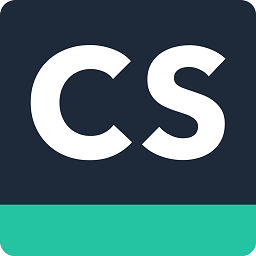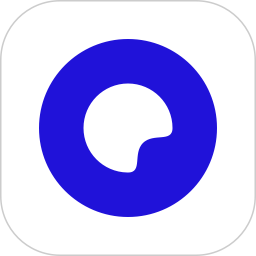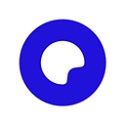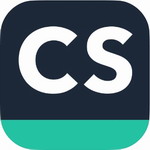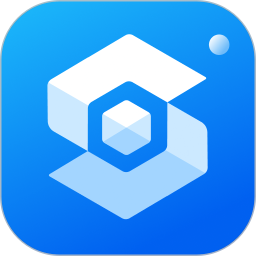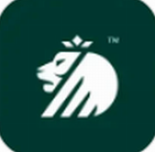夸克扫描王如何把签名放到word上-夸克扫描王使用教程
作者:佚名 来源:青茶软件园 时间:2024-06-30 06:45
将签名应用到Word文档中是一个常见且实用的办公需求,通过夸克扫描王用户可以便捷地将签名图片插入到Word文档中,并通过夸克扫描王的强大功能实现高效的文档处理和编辑。
夸克扫描王如何把签名放到word上
答:想要将夸克扫描王的电子签名放到word文件上,可以先扫描文件再添加签名,最后将添加签名的文件导出为word格式即可。
具体步骤:
1、打开夸克扫描王app,点击一个需要添加签名的云文件。

2、在文件编辑页面选择“签名印章”按钮。

3、选择“添加签名”按钮,手写签名后编辑位置大小后,点击完成。

4、返回编辑页面点击右下角的“转word”按钮。

5、这样就可以将文件和签名一起变成word形式,点击右下角加号按钮导出即可。